Εφόσον βρίσκεστε εντός της περιοχής κάλυψης του παρόχου ασύρματου δικτύου και ο λογαριασμός κινητής τηλεφωνίας σας είναι σε καλή κατάσταση, το iPhone σας θα πρέπει να συνδέεται στο δίκτυο κινητής τηλεφωνίας της εταιρείας κινητής τηλεφωνίας σας. Εάν δεν υπάρχει πρόβλημα με το δίκτυο της εταιρείας σας, η αντιμετώπιση προβλημάτων των ρυθμίσεων του iPhone, των δυνατοτήτων ασύρματης σύνδεσης και της κάρτας SIM μπορεί να βοηθήσει στον προσδιορισμό της αιτίας του προβλήματος.
Ενεργοποίηση δεδομένων κινητής τηλεφωνίας
Ενεργοποιήστε τη λειτουργία Cellular Data για να δείτε εάν το iPhone σας μπορεί να συνδεθεί στο δίκτυο κινητής τηλεφωνίας. Όταν το iPhone σας διαθέτει σύνδεση δεδομένων κινητής τηλεφωνίας, το αντίστοιχο εικονίδιο δεδομένων κινητής τηλεφωνίας εμφανίζεται στη γραμμή κατάστασης, όπως το 3G.
Το βίντεο της ημέρας

Πίστωση εικόνας: Η εικόνα είναι ευγενική προσφορά της Apple
Πατήστε το Ρυθμίσεις εικονίδιο στην αρχική οθόνη της συσκευής για να ανοίξετε το μενού Ρυθμίσεις, επιλέξτε Κυτταρικός και μετά σύρετε το Δεδομένα κινητής τηλεφωνίας μεταβείτε στο Επί θέση.
Προειδοποίηση
Ανάλογα με το πρόγραμμα υπηρεσιών κινητής τηλεφωνίας σας, ενδέχεται να επιβαρυνθείτε με χρεώσεις δεδομένων ενώ είναι ενεργή η λειτουργία δεδομένων κινητής τηλεφωνίας.
Ελέγξτε την κάρτα SIM
Ανοίξτε τη θήκη της κάρτας SIM του iPhone σας πιέζοντας το εργαλείο εξαγωγής SIM στην οπή του δίσκου. Αφαιρέστε την κάρτα SIM από το δίσκο και επιθεωρήστε την για ζημιά. Εάν υπάρχει κάποια ορατή βλάβη, όπως ρωγμή, το iPhone σας ενδέχεται να μην μπορεί να συνδεθεί στο δίκτυο κινητής τηλεφωνίας. Ζητήστε από τον πάροχο ασύρματων υπηρεσιών σας μια κάρτα αντικατάστασης.
Υπόδειξη
Χρησιμοποιήστε το ένα άκρο ενός συνδετήρα για να ανοίξετε τη θήκη της κάρτας SIM, εάν δεν μπορείτε να βρείτε το εργαλείο εξαγωγής SIM.
Απενεργοποιήστε τη λειτουργία πτήσης
Εάν ενεργοποιήσατε κατά λάθος Λειτουργία πτήσης, το iPhone σας δεν μπορεί να πραγματοποιήσει ασύρματες συνδέσεις. Μπορείτε να απενεργοποιήσετε τη λειτουργία πτήσης από το μενού Ρυθμίσεις ή από το Κέντρο ελέγχου.
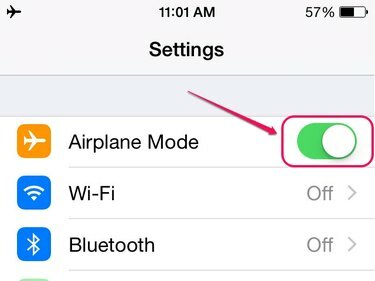
Πίστωση εικόνας: Η εικόνα είναι ευγενική προσφορά της Apple
Ανοιξε το Ρυθμίσεις μενού και μετά σύρετε το Λειτουργία πτήσης μεταβείτε στα αριστερά για να απενεργοποιήσετε τη δυνατότητα.
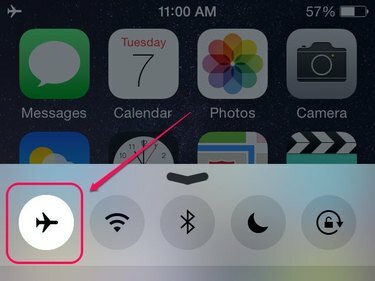
Πίστωση εικόνας: Η εικόνα είναι ευγενική προσφορά της Apple
Σύρετε ένα δάχτυλο προς τα πάνω από το κάτω μέρος της οθόνης του iPhone σας για να ανοίξετε το Κέντρο ελέγχου. Το εικονίδιο Λειτουργία πτήσης επισημαίνεται εάν η λειτουργία είναι ενεργή. Πατήστε το Λειτουργία πτήσης εικονίδιο για να απενεργοποιήσετε τη δυνατότητα.
Υπόδειξη
Ένα εικονίδιο αεροπλάνου εμφανίζεται στη γραμμή κατάστασης του iPhone όταν είναι ενεργοποιημένη η Λειτουργία πτήσης.
Επαναφορά ρυθμίσεων δικτύου
Η επαναφορά των ρυθμίσεων δικτύου του iPhone σας διαγράφει όλα τα αποθηκευμένα δεδομένα δικτύου κινητής τηλεφωνίας, γεγονός που μπορεί να εμποδίζει τη σύνδεση της συσκευής στο δίκτυο.
Βήμα 1
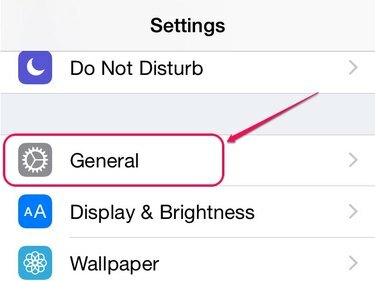
Πίστωση εικόνας: Η εικόνα είναι ευγενική προσφορά της Apple
Ανοιξε το Ρυθμίσεις μενού και μετά πατήστε Γενικός.
Βήμα 2

Πίστωση εικόνας: Η εικόνα είναι ευγενική προσφορά της Apple
Παρακέντηση Επαναφορά στο κάτω μέρος της οθόνης για να ανοίξετε την οθόνη Επαναφορά.
Βήμα 3

Πίστωση εικόνας: Η εικόνα είναι ευγενική προσφορά της Apple
Επιλέγω Επαναφορά ρυθμίσεων δικτύου από τη λίστα των ρυθμίσεων Επαναφορά.
Βήμα 4

Πίστωση εικόνας: Η εικόνα είναι ευγενική προσφορά της Apple
Εισαγάγετε το iPhone σας κωδικός πρόσβασης εάν έχετε ενεργοποιήσει έναν κωδικό πρόσβασης για τη συσκευή σας.
Βήμα 5
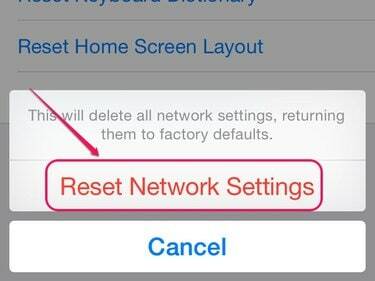
Πίστωση εικόνας: Η εικόνα είναι ευγενική προσφορά της Apple
Παρακέντηση Επαναφορά ρυθμίσεων δικτύου από το αναδυόμενο μενού για να επαναφέρετε τις ρυθμίσεις δικτύου στις εργοστασιακές προεπιλογές.
Προειδοποίηση
Η επαναφορά των ρυθμίσεων δικτύου διαγράφει επίσης όλους τους αποθηκευμένους κωδικούς πρόσβασης του δικτύου Wi-Fi και τις συνδέσεις Bluetooth.
Ελέγξτε για ενημέρωση λογισμικού
Η Apple παράγει περιοδικά ενημερώσεις iOS που είναι διαθέσιμες για εγκατάσταση από την ενότητα Ενημέρωση λογισμικού του μενού Ρυθμίσεις. Η ενημέρωση του iOS μπορεί να απαλλαγεί από τυχόν σφάλματα που μπορεί να προκαλούν αποτυχία σύνδεσης κινητής τηλεφωνίας.
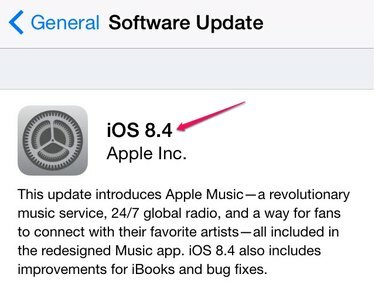
Πίστωση εικόνας: Η εικόνα είναι ευγενική προσφορά της Apple
Ανοιξε το Ρυθμίσεις μενού, πατήστε Γενικός και μετά επιλέξτε Αναβάθμιση λογισμικού. Παρακέντηση Λήψη και εγκατάσταση για να εγκαταστήσετε την ενημέρωση.
Υπόδειξη
Ο πάροχος ασύρματων υπηρεσιών ενδέχεται να εκδώσει μια ενημέρωση ρυθμίσεων εταιρείας κινητής τηλεφωνίας που μπορεί να λύσει τα προβλήματα σύνδεσης της συσκευής. Ανοιξε το Ρυθμίσεις μενού, πατήστε Γενικός και μετά πατήστε Σχετικά με για να δείτε εάν υπάρχει διαθέσιμη ενημέρωση.
Επανεκκίνηση το iPhone σας και μετά σκεφτείτε αποκαθιστώντας τη συσκευή στις εργοστασιακές ρυθμίσεις εάν το πρόβλημα σύνδεσης παραμένει.
Επικοινωνήστε με τον πάροχο ασύρματων υπηρεσιών ή πάρτε το iPhone σας σε ένα κατάστημα λιανικής της Apple για να προσδιορίσετε εάν το πρόβλημα οφείλεται σε αποτυχημένο στοιχείο υλικού.



